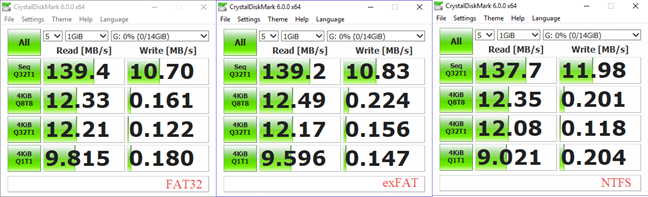Cum ar trebui să-mi formatez cardul de memorie SD, stick-ul USB, hard disk-ul extern USB ori noul meu SSD? Să folosesc vechiul sistem de fișiere FAT32 ori mai noul NTFS? Ori poate ar merita să folosesc exFAT? Este o alegere dificilă pentru utilizatori și răspunsul corect depinde de tipul dispozitivului pe care vrei să îl formatezi și cum îl vei folosi. Citește acest articol și vei înțelege care este cea mai bună metodă pentru a formata orice tip de dispozitiv:
Înainte de a începe, citește asta:
Dacă ai nevoie de un ghid despre cum se desfășoară procesul de formatare al unui dispozitiv, pe un calculator cu Windows, citește acest ghid: Cum formatezi un card SD, un stick USB sau o partiție, în Windows. De asemenea, dacă vrei să afli caracteristicile fiecărui sistem de fișiere, citește aceste tutoriale:
- Ce este FAT32 și de ce este util?
- Ce este exFAT și de ce este util?
- Ce este NTFS și de ce este util?
Comparație de viteză: FAT32 vs. exFAT vs. NTFS
Am vrut să comparăm viteza oferită de cele trei sisteme de fișiere, așa că am luat trei stick-uri USB de memorie flash și am făcut teste de viteză pe ele: Kingston DataTraveler Elite G2, Kingston DataTraveler microDuo 3C și IronKey D300.
Mai întâi am luat Kingston DataTraveler Elite G2, l-am formatat folosind FAT32, exFAT și apoi NTFS. După fiecare formatare, am făcut un test cu CrystalDiskMark, pentru a vedea ce viteze ne raportează. Am observat că exFAT a fost mereu mai rapid decât FAT32, în timp ce NTFS a a avut tendința să fie și el mai rapid, uneori cu o diferență semnificativă, dar nu în toate măsurătorile.
După aceea, am luat Kingston DataTraveler microDuo 3C și l-am formatat folosind FAT32, exFAT și NTFS. După fiecare formatare, am executat CrystalDiskMark, pentru a vedea ce viteze măsoară. Se poate vedea că exFAT a fost mai rapid decât FAT32 în majoritatea testelor cu CrystalDiskMark, în timp ce NTFS a fost mai rapid decât FAT32 în unele teste și puțin mai lent în altele.
La final, am folosit IronKey D300 și am făcut aceiași pași și aceleași măsurători ca pe celelalte două unități de memorie. Pe acest stick de memorie, NTFS a fost cel mai rapid în aproape toate testele.
FAT32: Pro și contra
Cel mai important avantaj al sistemului de fișiere FAT32 este compatibilitatea cu un număr foarte ridicat de dispozitive și sisteme de operare. Aproape orice dispozitiv care lucrează cu spații de stocare este capabil să folosească FAT32, de la smartphone-uri și tablete, la calculatoare, camere digitale, camere de supraveghere, ș.a.m.d. Din păcate, există și câteva limitări importante, cum ar fi faptul că nu poate lucra cu fișiere mai mari de 4 GO și cu partiții care sunt mai mari de 8 TO. Un alt neajuns este lipsa oricărei protecții împotriva pierderii de date cauzate de pierderi de curent. În plus, FAT32 este mai lent decât exFAT și NTFS.
exFAT: Pro și contra
Sistemul exFAT rezolvă neajunsurile FAT32 în ceea ce privește mărimea maximă a unui fișier ori a unei partiții. Un alt avantaj este faptul că are o compatibilitate ridicată cu multe sisteme de operare și dispozitive. În plus, viteza sa este mai mare decât cea oferită de FAT32. Cel mai mare neajuns este faptul că nu are o facilitate de jurnalizare, care te ajută să eviți problemele legate de coruperea datelor stocate.
NTFS: Pro și contra
Sistemul NTFS rezolvă neajunsurile FAT32 în ceea ce privește mărimea maximă a unui fișier ori a unei partiții. De asemenea, adaugă caracteristici importante precum suport pentru setarea de permisiuni de acces pentru fișiere și alte lucruri importante pentru calculatoarele moderne. Un alt atu este viteza mai bună decât cea oferită de FAT32.
Cel mai mare neajuns este compatibilitatea cu dispozitivele mobile. NTFS funcționează bine cu toate versiunile moderne de Windows, la fel și cu consolele Xbox One. Linux merge și el bine cu NTFS de ceva timp dar MAC OS X nu face asta, decât dacă instalezi drivere din terțe părți. Dispozitivele mobile tind să nu funcționeze cu sistemul NTFS. De exemplu, smartphone-urile și tabletele cu Android nu pot folosi NTFS decât dacă le root-ezi și modifici setări de sistem importante. Camerele digitale și alte dispozitive inteligente, nici ele nu merg cu NTFS. Dacă folosești un dispozitiv mobil, este o idee bună să presupui că acesta va folosi exFAT sau FAT32 în loc de NTFS.
Cum formatezi un card de memorie SD? Răspuns: folosește exFAT
Cardurile de memorie SD de orice forme și mărimi (microSD, miniSD sau SD) sunt folosite, în general, pe dispozitive mobile precum smartphone-uri, tablete, camere digitale, camere de supraveghere ș.a.m.d. Când formatezi un card de memorie SD, cea mai bună alegere este sistemul de fișiere exFAT.
Cum formatezi stick-uri de memorie USB? Răspuns: folosește exFAT
Stick-urile de memorie USB sunt folosite în general pe calculatoare, laptopuri și alte dispozitive similare. Cea mai bună alegere este să le formatezi folosind exFAT, pentru a putea stoca pe ele fișiere de dimensiuni mari.
Cum formatezi hard disk-uri externe USB? Răspuns: folosește NTFS (exceptând atunci când le folosești pe un Mac)
Hard disk-urile externe sunt folosite în general pentru a stoca multe fișiere, pentru copii de siguranță și alte lucruri similare. Asta înseamnă că sistemul de fișiere FAT32 îți va limita productivitatea în lucrul cu astfel de unități de stocare. De asemenea, faptul că nu oferă niciun fel de protecție a datelor în cazul unei pene de curent, fac din FAT32 și exFAT o alegere pe care trebuie să o eviți pe astfel de unități de stocare. Alegerea potrivită este sistemul NTFS. Singura excepție de la această regulă este atunci când folosești un MAC cu OS X, fiind mai bine să alegi sistemul proprietar al Apple - HFS Plus.
Cum formatezi partițiile de pe calculatorul tău? Răspuns: folosește NTFS (dacă nu folosești Linux sau Mac)
Când vine vorba despre partițiile de pe hard disk-ul ori SSD-ul din calculatorul tău, atunci NTFS trebuie să fie mereu sistemul de fișiere implicit. Nu poți profita de avantajele oferite de sistemul tău de operare Windows când vine vorba de administrarea și protecția fișierelor, decât dacă folosești NTFS. Dar, dacă folosești Linux, cel mai bine este să folosești sistemul de fișiere nativ pentru acest sistem de operare - ext4, iar dacă folosești Mac, alege sistemul HFS Plus.